Συμβουλές σχετικά με την απομάκρυνση του FindYourMaps Toolbar
Δημιουργήθηκε από Mindspark διαδραστικό δίκτυο, α.ε., το FindYourMaps Toolbar είναι ένα πιθανώς ανεπιθύμητο εφαρμογή που εισέρχεται στον υπολογιστή του χρήστη χωρίς άδεια και αρχίζει τις ύποπτες δραστηριότητες. Για παράδειγμα, σας Αρχική σελίδα και παράληψη ψάχνω εργαλείο θα αλλάξει την στιγμή που αυτή η εφαρμογή εισέρχεται στον υπολογιστή σας, εκτός αν κατορθώνετε να απενεργοποιήστε αυτή την επιλογή κατά τη διαδικασία του download.
Επιπλέον, ο εισβολέας συνήθως εισάγει ένα νέο σύστημα με μυστικό τρόπο και εγκαθιστά μια ενοχλητική γραμμή εργαλείων σε όλες τις μεγάλες μηχανές αναζήτησης (Internet Explorer, Google Chrome και Firefox του Mozilla). Αν θέλετε να διαγράψετε FindYourMaps Toolbar και να ανακτήσει το χαμένο ρυθμίσεις σας, συνέχεια ανάγνωση αυτής της έκθεσης.
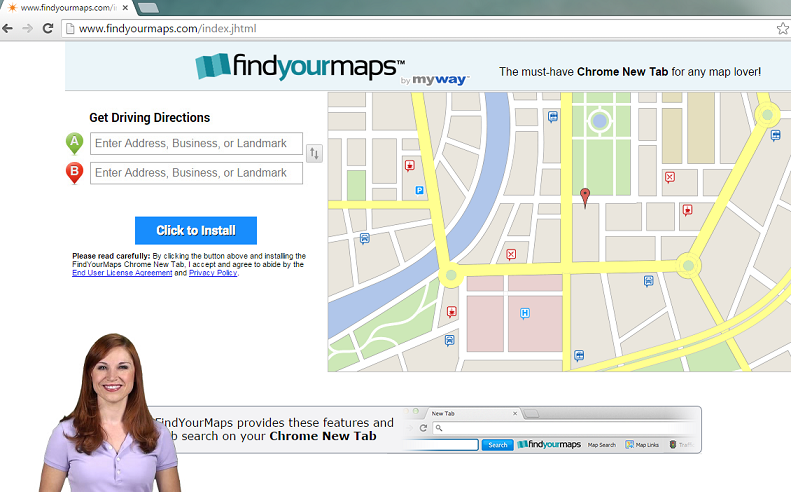
Ποιος είναι FindYourMaps Toolbar?
Στην την επίσημη σελίδα findyourmaps.com, το λογισμικό παρουσιάζεται ως μια εξαιρετικά χρήσιμη εφαρμογή που θα σας βοηθήσουν να πάρετε σαφείς οδηγίες. Γραμμή εργαλείων ίδια παρέχει στους χρήστες με πλαίσιο αναζήτησης Ask.com και γρήγορη πρόσβαση κουμπιά Χάρτης αναζήτησης, συνδέσεις χάρτη, κυκλοφορίας, αναζήτηση άνθρωποι, και εργαλεία. Αν δεν βρείτε όλα αυτά τα χαρακτηριστικά χρήσιμο, πρέπει να τερματίσετε τη FindYourMaps Toolbar.
Όπως ήδη αναφέραμε, το λογισμικό επίσης αλλαγές σας συνήθεις browser ρυθμίσεις στο Ask.com. Αν και δεν υπάρχει αμφιβολία καπέλο Ask.com είναι ένα εργαλείο αναζήτησης νόμιμα, δεν συνιστούμε Εμπιστεμένος αποτελέσματα υπό τον όρο αναζήτησης, δεδομένου ότι είναι γεμάτο με συνδέσμους διαφημιζομένων και διαφημίσεις. Σας προειδοποιούμε ότι αν κάνετε κλικ σε μια σύνδεση ή μια διαφήμιση που ανήκει σε τρίτους προωθούνται, μπορείτε να βρεθείτε σε μια ύποπτη τοποθεσία Web και ακόμη και να μολυνθεί με κακόβουλο λογισμικό. Για να αποφευχθεί αυτό, αφαιρέστε FindYourMaps Toolbar και να ανακτήσει την προηγούμενη εργαλείο αναζήτησης και την αρχική σελίδα σας.
Στις περισσότερες περιπτώσεις, αυτός ο τύπος εφαρμογής ταξιδεύει σε δωρεάν λογισμικό πακέτο. Τέτοιες σελίδες όπως soft32.com και download.com συχνά χρησιμοποιούν δυνητικά ανεπιθύμητα προγράμματα για να έχει κέρδος τους δωρεάν downloads. Αν αυτούς τους τύπους των σελίδων είναι συνηθισμένη πηγή σας του λογισμικού, σας συνιστούμε να είναι πιο προσεκτικοί κατά τη διάρκεια εγκατάσταση διαδικασίες στο μέλλον. Πάντα Επιλέξτε είτε Advanced ή προσαρμοσμένη επιλογή και να διαβάσετε την άδεια χρήσης τελικού χρήστη. Σε αυτό το έγγραφο, εντοπίστε τα πρόσθετα προγράμματα μια αποεπιλογή αυτό. Αυτές οι προφυλάξεις είναι ιδιαίτερα σημαντικό στην περίπτωση αυτή, δεδομένου ότι FindYourMaps Toolbar μπορούν να ταξιδεύουν με κακόβουλο λογισμικό.
Πώς να αφαιρέσετε FindYourMaps Toolbar?
Εάν, μετά την ανάγνωση αυτού του άρθρου, αποφασίσατε να εξαλείψει FindYourMaps Toolbar, μπορείτε να ακολουθήσετε τις οδηγίες που εμφανίζονται παρακάτω. Αν μια τέτοια επιλογή δεν φαίνεται πολύ ελκυστικό για εσάς, μπορείτε να επιλέξετε Αυτόματη FindYourMaps Toolbar αφαίρεση. Γι “ αυτό, θα πρέπει να αγοράσετε ένα νόμιμο και ενημερωμένο υπολογιστή λογισμικό ασφαλείας. Μια επαγγελματική anti-spyware θα διαγράψει FindYourMaps Toolbar και επίσης θα μείνουν στον υπολογιστή σας για να τον φροντίσει στο μέλλον.
Διαγραφή FindYourMaps Toolbar
Windows 8
- Πατήστε το πλήκτρο των Windows + R και να εισάγετε τον πίνακα ελέγχου.
- Κάντε κλικ στο κουμπί OK και μεταβείτε απεγκατάσταση ενός προγράμματος.
- Βρείτε και να απεγκαταστήσετε FindYourMaps Toolbar.
Τα Windows Vista και Windows 7
- Κάντε κλικ στο κουμπί Έναρξη και μεταβείτε στον πίνακα ελέγχου.
- Επιλέξτε απεγκατάσταση ένα πρόγραμμα και να απεγκαταστήσετε FindYourMaps Toolbar.
Windows XP
- Ανοίξτε το μενού «Έναρξη» και ανοίξτε τον πίνακα ελέγχου.
- Επιλογή Προσθήκη ή κατάργηση προγραμμάτων και αφαίρεση FindYourMaps Toolbar.
Καταγγείλει FindYourMaps Toolbar από τις μηχανές αναζήτησης
Mozilla Firefox
- Πιέστε το συνδυασμό πλήκτρων Ctrl + Shift + A και επιλέξετε επεκτάσεις.
- Εντοπίστε και διαγράψτε ύποπτες επεκτάσεις και αφήστε την καρτέλα.
- Πατήστε Alt + T και πηγαίνετε στις επιλογές. Ανοίξτε την καρτέλα Γενικά.
- Αλλάξει την αρχική σελίδα με το προτιμώμενο σας. Κτυπήστε στο κουμπί ΟΚ και κλείσιμο του μενού.
- Κάντε κλικ στο εικονίδιο αναζήτησης και επιλέξτε Διαχείριση αναζητησης.
- Διαγράψετε τα ανεπιθύμητα Αναζήτηση εργαλείο και να επιλέξετε μια νέα προεπιλεγμένη μηχανή αναζήτησης. Κάντε κλικ στο κουμπί OK.
Google Chrome
- Πατήστε Alt + F και περάσουμε εργαλεία. Διαλέξτε επεκτάσεις και διαγραφή των ανεπιθύμητων αυτά.
- Επιλέξτε ρυθμίσεις και κτυπήστε το κουμπί Άνοιγμα μια σελίδα ή ένα σύνολο σελίδων. Πηγαίνετε να ορίσετε ιστοσελίδες.
- Διαγράψτε αυτό Αρχική σελίδα και επιλέξτε ένα νέο ως προεπιλογή σας. Κάντε κλικ στο κουμπί OK.
- Πατήστε διαχείριση μηχανές αναζήτησης και αφαιρέστε/αλλάξτε τη μηχανή αναζήτησης.
- Χτυπήστε καμένος και επανεκκινήστε τον browser.
Internet Explorer
- Πατήστε το συνδυασμό πλήκτρων Alt + X και πρόσβαση Διαχείριση πρόσθετων. Πηγαίνετε στο γραμμές εργαλείων και επεκτάσεις και να διαγράψετε τα ανεπιθύμητα καταχωρήσεις.
- Επιλέξτε υπηρεσίες παροχής αναζήτησης, άρση του εργαλείου ύποπτες αναζήτηση και να επιλέξετε ένα νέο.
- Αποθηκεύστε τις αλλαγές και αφήστε το παράθυρο. Πιέστε το συνδυασμό πλήκτρων Alt + X και ανοίξτε τις επιλογές Internetκαι.
- Στην καρτέλα Γενικά, αντικατάσταση σας Αρχική σελίδα και κάντε κλικ στο κουμπί OK.
Offers
Κατεβάστε εργαλείο αφαίρεσηςto scan for FindYourMaps ToolbarUse our recommended removal tool to scan for FindYourMaps Toolbar. Trial version of provides detection of computer threats like FindYourMaps Toolbar and assists in its removal for FREE. You can delete detected registry entries, files and processes yourself or purchase a full version.
More information about SpyWarrior and Uninstall Instructions. Please review SpyWarrior EULA and Privacy Policy. SpyWarrior scanner is free. If it detects a malware, purchase its full version to remove it.

WiperSoft αναθεώρηση λεπτομέρειες WiperSoft είναι ένα εργαλείο ασφάλεια που παρέχει σε πραγματικό χρόνο ασφάλεια απ� ...
Κατεβάσετε|περισσότερα


Είναι MacKeeper ένας ιός;MacKeeper δεν είναι ένας ιός, ούτε είναι μια απάτη. Ενώ υπάρχουν διάφορες απόψεις σχετικά με τ� ...
Κατεβάσετε|περισσότερα


Ενώ οι δημιουργοί του MalwareBytes anti-malware δεν έχουν σε αυτήν την επιχείρηση για μεγάλο χρονικό διάστημα, συνθέτουν ...
Κατεβάσετε|περισσότερα
Site Disclaimer
2-remove-virus.com is not sponsored, owned, affiliated, or linked to malware developers or distributors that are referenced in this article. The article does not promote or endorse any type of malware. We aim at providing useful information that will help computer users to detect and eliminate the unwanted malicious programs from their computers. This can be done manually by following the instructions presented in the article or automatically by implementing the suggested anti-malware tools.
The article is only meant to be used for educational purposes. If you follow the instructions given in the article, you agree to be contracted by the disclaimer. We do not guarantee that the artcile will present you with a solution that removes the malign threats completely. Malware changes constantly, which is why, in some cases, it may be difficult to clean the computer fully by using only the manual removal instructions.
